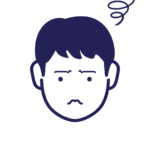
英語論文・レポートの指定でdouble-spacedになっているけど、wordで行間を2行に設定するとなんだか広すぎるのはなぜだろう?
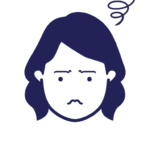
それは、日本語のwordと英語のwordの設定の違いによるものかもしれないね、、、
だけど具体的にどこがちがうんだろう?
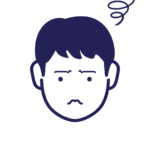
wordは日本語表記の状態で使いたいな、どうしたらいいんだろう?

こんにちは。ぺんままです。
今日は英語論文・レポートを書く時の日本語版のwordの設定をご紹介します。
英語の論文・レポートを書くとき、APA、MLA、Chicagoのどのstyle guideが指定された場合でも、基本的に*フォーマットはDouble-spaced(ダブルスペース)、つまり、行間2行の設定です。
*例外として、Chicago styleの場合、block quotations, notes, bibliography entries, table titles, figure captionsはsingle-spaced(シングルスペース、行間1行)となります。
APAやMLAはblock quotationsの場合でもDouble-spacedを使用します。
もし、APA、MLA、Chicagoなどのstyle guideが指定されておらず、Double-spaced以外が指定されているまたは何の体裁の指定がない場合はこの先を読まなくても大丈夫です。
この記事ではDouble-spaced(ダブルスペース、行間2行)を使いたい場合に重要な設定を説明していきます。

日本語のwordでDouble-spacedにしようとする場合の問題
まずは下図をご覧ください。
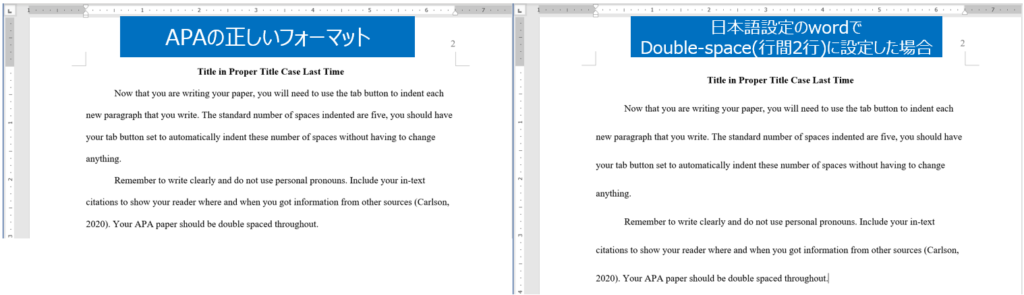
左右どちらのwordも内容は全く同じです。
左側はAPAの正しいフォーマット、右側は日本語設定のwordでDouble-space(行間2行)に設定した場合です。
右側の方は間延びしてしまっていることが分かりますでしょうか。
1ページに何行はいるのかを確認すると、正しいAPAのフォーマットですと23行、日本語の間延びしてしまった設定だとたったの18行です。
これでは読み手側も明らかにおかしいことに気が付きますよね。
(念のため、行間の設定の場所の共有です)
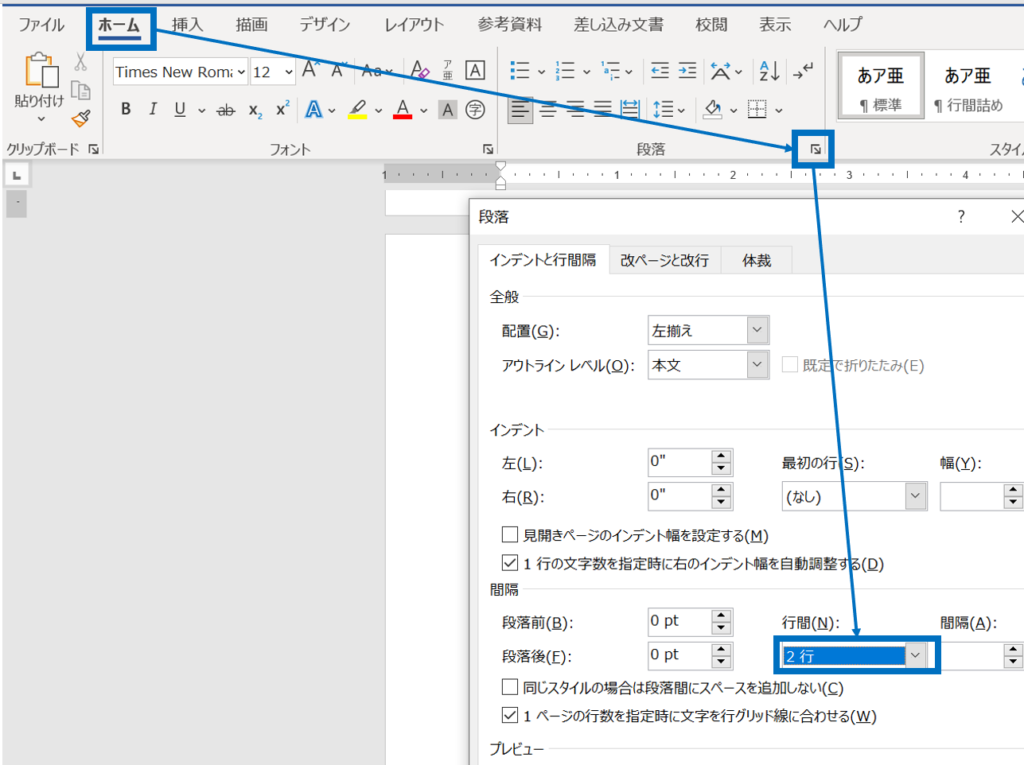
「ずれ」の原因
この「ずれ」の原因はwordの言語によってデフォルトの設定が異なることが原因です。
具体的にどこか異なるかをご紹介します。
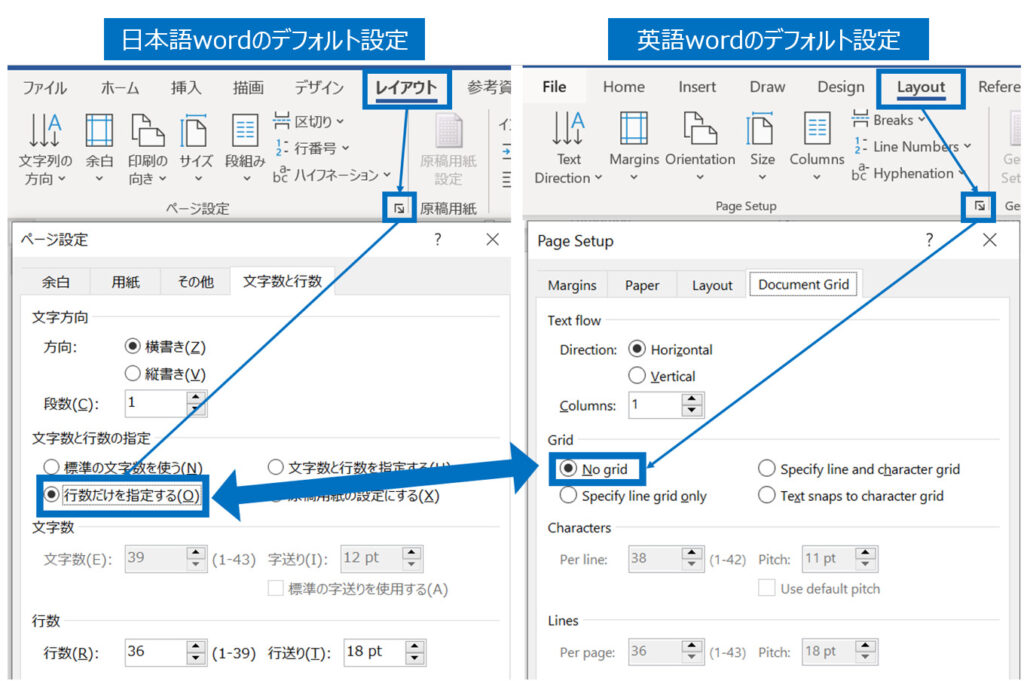
レイアウト>ページ設定>文字数と行数
Layout > Page Setup > Grid
の設定が
日本語のwordだと「行数だけを指定する」”Specify line grid only”
英語のwordだと「標準の文字数を使う」”No grid”
になっています。
 |
 |
日本語wordで英語wordと同様のDouble-spacedの設定にするには
日本語wordと英語wordの違いが理解できたところで、日本語wordで英語wordと同様のDouble-spacedの設定にする方法を3つご紹介します。
1. 「文字数と行数」の設定を変更する
上記でレイアウト>ページ設定>文字数と行数の違いが分かれば、同じ設定にしてあげればOKです。
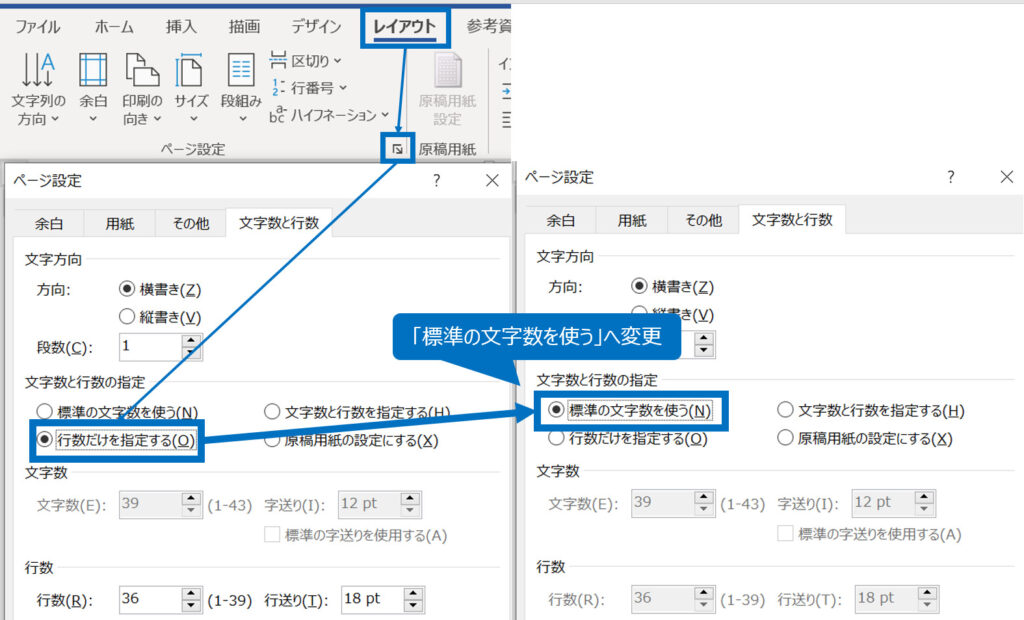
あとは通常通り、ホーム>段落>行間の設定で「2行」を指定してください。
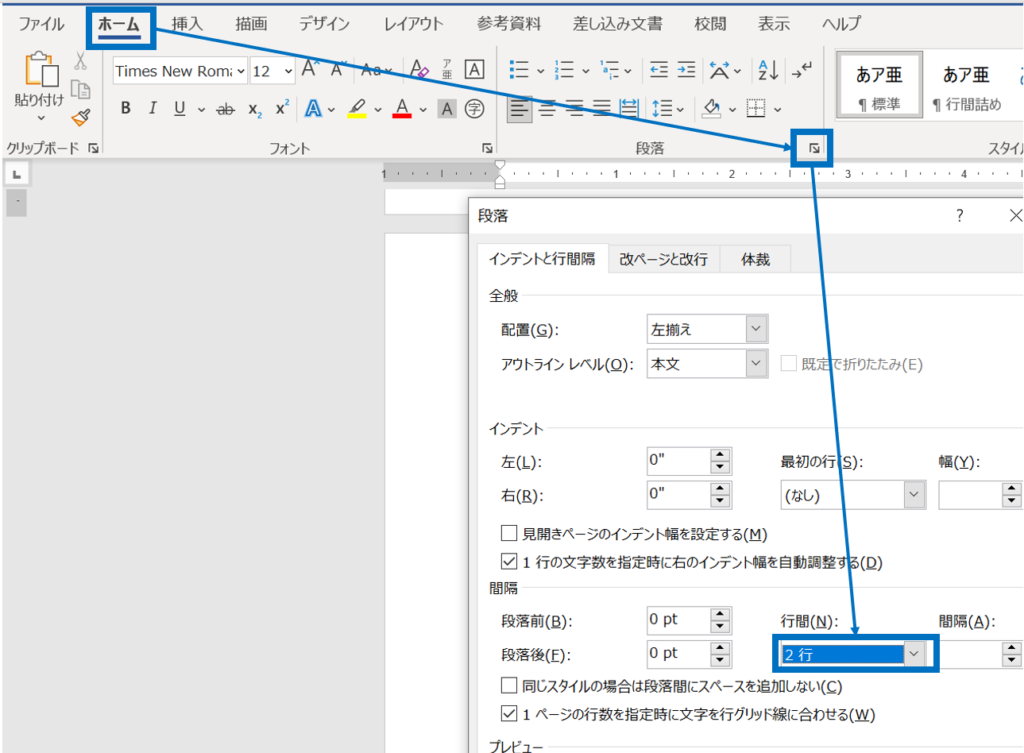
2. style guideのサンプルペーパーを使用する
もし指定のstyle guideがあるのであれば、一番簡単なのは、style guideのサンプルペーパーを使用する方法です。ダウンロードしたサンプルペーパーを開くと基本的に設定も適した形になっているのでそのまま使うことができます。
くれぐれも、サンプルの内容をそのまま提出しないようにご注意ください。
下記のサイトなどで無料で入手できます。
APA
MLA
Chicago
3. 行間を固定値で27.1ptに設定する
もし、どうしても上記の1or2の方法でうまくいかない場合は、行間を固定値で設定する方法でほぼ同一の行間を作り出すことができます。
他ブログさんの記事や某Q&Aサイトなどを見ていると、こちらの方法を紹介しているものが多かったです。そしてサイトにより、指定するとよいという固定値の値が異なっており何を指定すべきなのかがよくわからなくなり、、、
今回、実際ぺんままが小数点1桁レベルで検証を行いました。
その結果、行間を固定値で27.1ptに設定すると一番英語版wordのDouble-spacedの設定と近くなることが判明しましたので、共有いたします。
設定方法
ホーム>段落の詳細設定>行間
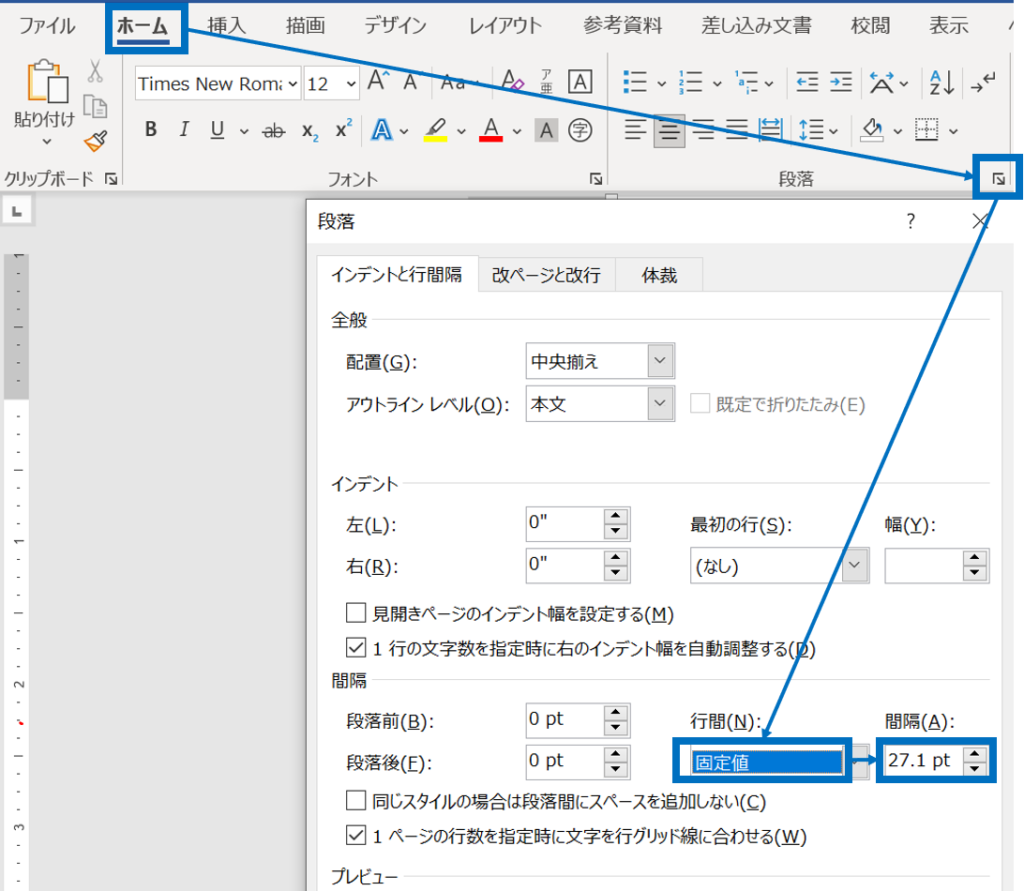
ぺんまま検証内容
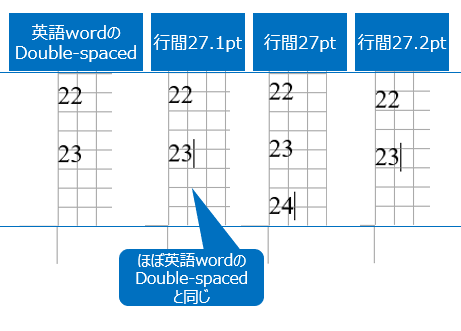
まとめ
英語論文・レポートで日本語wordで行間を2行に設定すると英語wordとは「レイアウト>ページ設定>文字数と行数」のデフォルトの設定が異なるため、英語wordと同じ設定にならない。
解決策は3つ
1. 「文字数と行数」の設定を変更する
2. style guideのサンプルペーパーを使用する
3. 行間を固定値で27.1ptに設定する
皆さん、執筆頑張ってください!
APA styleで執筆をされる方は、こちらに書き方についてまとめておりますのでご参照ください。



